Pour connecter votre compte Zapier à Hustle, commencez par cliquer sur le symbole plus à côté de Zapier.
Zapier est légèrement différent des autres applications car la connexion à vos zaps se fait dans les modules eux-mêmes. Tout ce que vous avez à faire ici est de cliquer sur le bouton Activer.
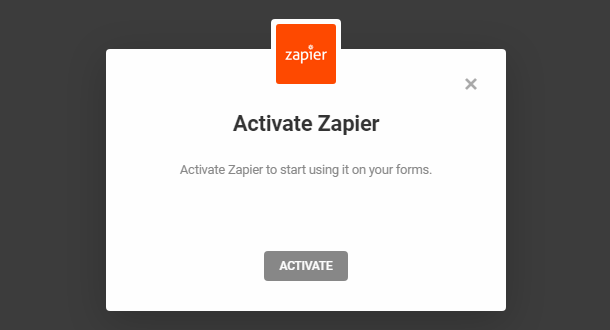
Vous verrez alors Zapier ajouté avec succès à la liste des applications connectées.
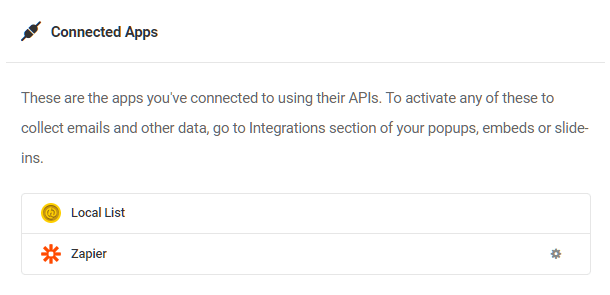
Maintenant que Zapier est intégré avec succès à Hustle, vous pouvez y connecter n’importe quel opt-in pour synchroniser les données Hustle avec vos zaps Zapier. Pour connecter un module Opt-In à Zapier, accédez à l’écran Intégrations dans l’assistant de ce module et cliquez sur le signe plus de l’application Zapier.
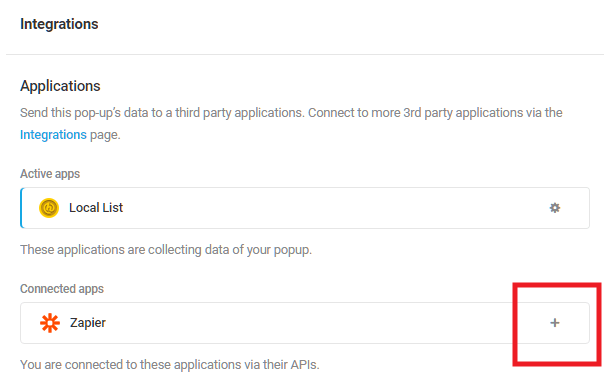
Cela ouvrira la fenêtre contextuelle modale Zapier où vous voudrez entrer l’URL du webhook Zapier pour votre zap.
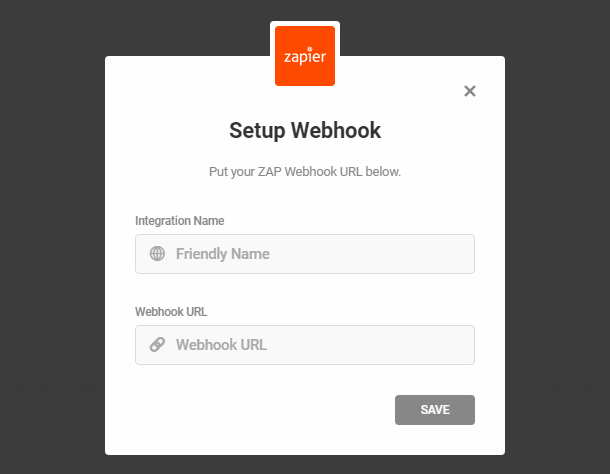
Pour créer votre zap et obtenir l’URL du webhook dont vous avez besoin, accédez au tableau de bord de votre compte Zapier, puis cliquez sur le bouton Créer un Zap dans le menu latéral gauche, ou sur le bouton Créer un Zap si vous êtes déjà sur l’écran Zaps.
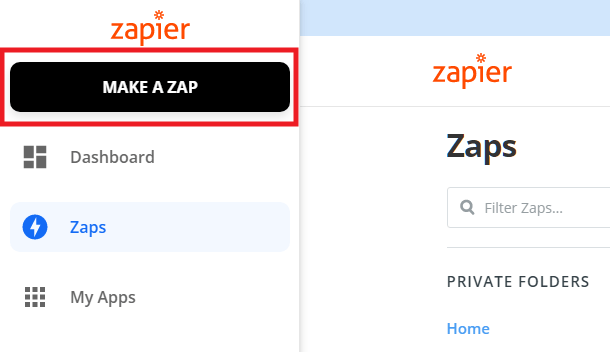
Donnez un nom à votre zap et cliquez sur l’option Webhooks by Zapier.
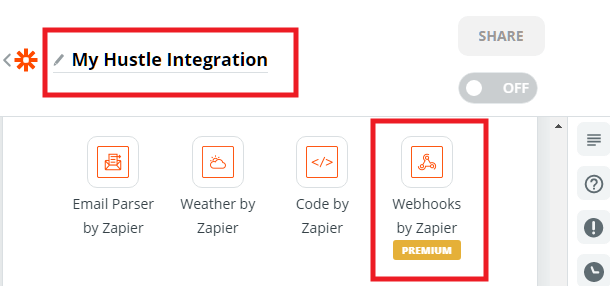
Sur l’écran suivant, sélectionnez Catch Hook comme événement de déclenchement, puis cliquez sur Continuer.
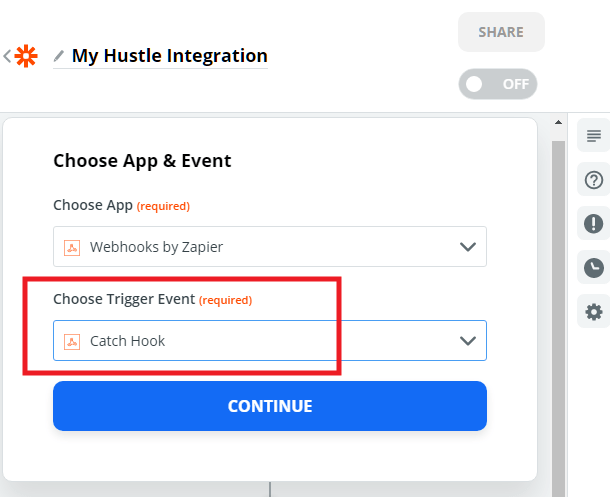
Vous verrez alors l’URL du Webhook personnalisé créée pour ce zap.
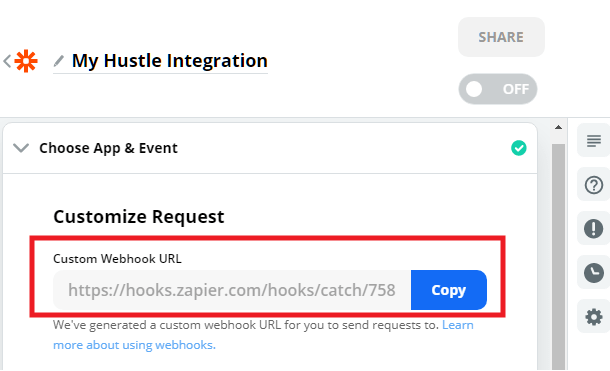
Copiez cette URL maintenant et collez-la dans le champ de la fenêtre contextuelle d’intégration Zapier dans le module d’optimisation Hustle dans l’administrateur de votre site, puis cliquez sur le bouton Enregistrer. Vous verrez alors la confirmation que Zapier est connecté et dans la section Applications actives des intégrations du module optin.
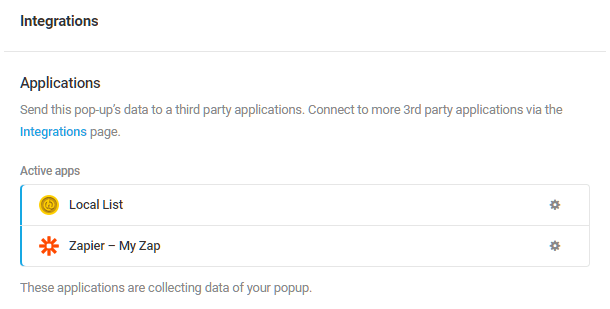
Maintenant, ouvrez une page sur votre site avec votre module optin et soumettez votre formulaire en tant que test (cela est nécessaire pour l’instant afin que Zapier puisse avoir des données à trouver pour la prochaine étape ; ce flux sera amélioré dans une version future). Ensuite, allez dans Hustle> Listes de messagerie et vérifiez que votre soumission a bien été envoyée à Zapier.
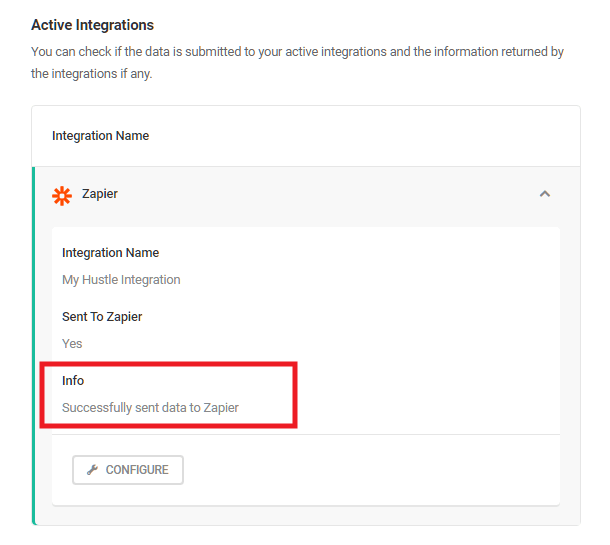
Enfin, de retour dans votre compte Zapier, cliquez sur le bouton Continuer sous l’URL du Webhook personnalisé. Cliquez ensuite sur le bouton Test trigger pour confirmer que Zapier obtient les données attendues en réponse à votre optin Hustle.
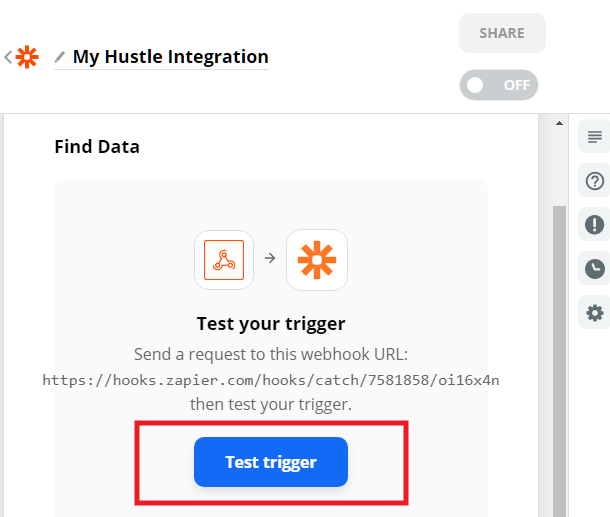
Le reste dépend de vous et de votre projet / besoins. Bonne chance avec votre intégration Zapier 🙂

